
启动Windows7后,显示器屏幕上显示的是Windows 7系统的桌面。Windows 7的桌面由“开始”菜单、桌面背景、桌面图标、任务栏及桌面小工具五部分组成。掌握桌面各部分的组成,将为读者以后使用Windows 7系统进行工作提供很大的帮助。Windows 7操作系统的桌面组成如图1-25所示。
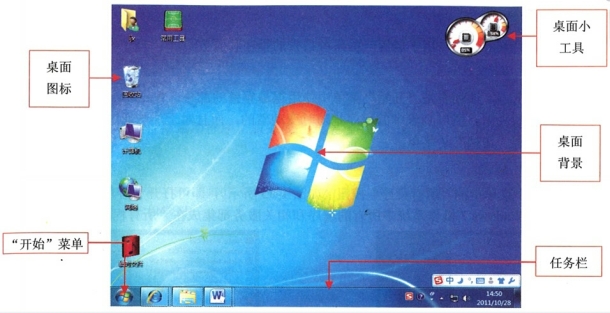
图1-25 Windows 7操作系统的桌面组成
1.3.1 “开始”菜单
“开始”菜单是Windows操作系统中使用得最多的菜单,也是最重要的一个菜单。相对于之前版本的操作系统,Windows 7的“开始”菜单有了巨大的改进,变得更加集成化、其功能更加强大、全面。
默认情况下,“开始”菜单主要由“固定程序”列表、“常用程序”列表、“所有程序”导航按钮、“搜索程序和文件”文本框以及“关闭程序”按钮等部分组成,下面对其分别进行介绍。
“开始”菜单平时不显示在桌面上,当用户单击任务栏最左端的“开始”按钮,或按一下键盘上的【Win】键后即可弹出,如图l-26所示。
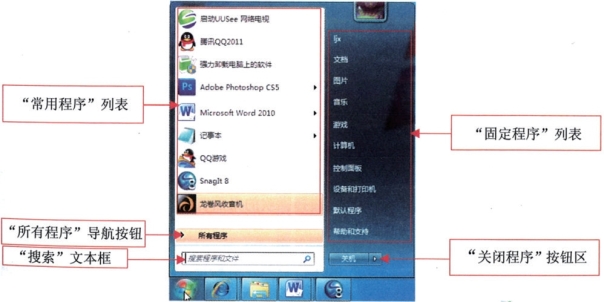
图1-26 “开始”菜单
1.“固定程序”列表
位于“开始”菜单右侧,用于放置一些系统自带的程序和服务。
2.“常用程序”列表
位于菜单左上方,该列表是“开始”菜单中使用得最频繁的部分,Windows 7会将近期使用的程序列出在该列表中,所以列表中的程序是随时变动着的,而且对于那些通过文件进行工作的程序,还会有一个“文档”子菜单。
3.“所有程序”列表
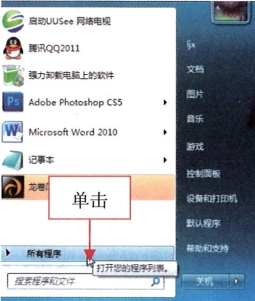
图1-27 单击“所有程序”按钮
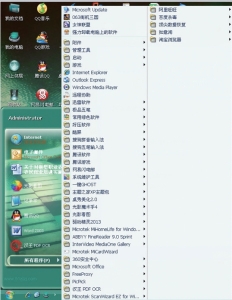
图1-28 “所有程序”列表
单击“开始”菜单中的“所有程序”按钮(如图l-27所示),即可打开“所有程序”列表(如图1-28所示),Windows 7操作系统中所有的程序和相关服务都集成在“所有程序”列表中。
4.“搜索”文本框
位于“所有程序”按钮下方,它是Windows 7操作系统的一个亮点,集成了“运行”对话框和“搜索”服务的优点,这对于快速打开相关程序、服务和文件意义非凡。该搜索框的使用方法非常简单,只需要在其中输入相关程序和文档名称的关键词,搜索到的结果将显示在上方的列表中,单击相关选项即可。
5.“关闭程序”按钮区(www.daowen.com)
位于“开始”菜单右下角,由—个“关机”按钮和一个下拉按钮组成,该区域的指令用于控制电脑的开关机及相关运行状态。
1.3.2 桌面图标
默认情况下,桌面图标在桌面上从上到下、白左往右排列,桌面图标由图形和文字两部分组成,通常是一些文件或程序的快捷方式,Windows 7的桌面图标主要分为系统图标、快捷方式图标两类。
1.系统图标
系统图标共有五个,即计算机、网络、用户文档、回收站和控制面板。刚安装Windows 7系统时,默认显示的只有“回收站”图标。
2.快捷方式图标
快捷方式图标分为两类,一类是在程序的安装过程中生成的,这类图标用于直接运行相关程序;另一类是为方便运行某常用程序、服务或打开某常用路径而人为添加的快捷方式。
1.3.3 任务栏
任务栏位于桌面下方,呈长条形,显示当前进行的操作及系统状态,Windows操作系统的大多数命令均可在此执行。自左向右依次是:系统图标、当前打开任务的图标、时间和通知区域、“显示桌面”按钮,如图1-29所示。

图1-29 任务栏
1.系统图标
单击任务栏上的系统图标,可以快速打开相关程序,纯净的Windows 7操作系统的任务栏中只有三个系统图标,即“IE浏览器”图标、“资源管理器”图标、多媒体播放器,图标,用户可根据自己的需要添加或删除任务栏上的系统图标,将经常用到的程序添加到任务栏中。
2.当前打开任务的图标
当某程序在系统中运行并打开了窗口后,在任务栏中将显示其程序图标,Windows 7将同一程序的不同窗口堆叠显示在一起,单击相关程序图标即可在弹出的“即时缩略图”面板中显示所有打开的窗口,图l-30所示为单击“IE浏览器”程序图标后弹出的“即时缩略图”面板。
3.时间和通知区域
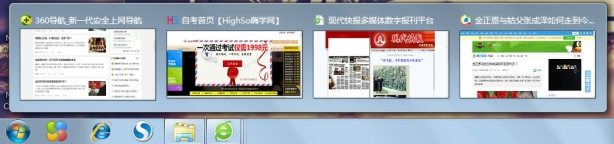
图1-30 “即时缩略图”面板
位于任务栏右侧,显示当前系统的一些消息及系统时间。通知区域中的图标是一些进程的快捷方式,这些进程在计算机后台运行,如QQ防病毒程序、网络连接状态和音量控制等。当这些进程有需要变动或相关消息的时候,会通过闪烁图标等方式提醒用户。
4.“显示桌面”按钮
位于任务栏最右侧,单击该按钮,将快速回到桌面。
免责声明:以上内容源自网络,版权归原作者所有,如有侵犯您的原创版权请告知,我们将尽快删除相关内容。






